Пользователи Google Chrome получают сообщение об ошибке « ERR_SOCKET_NOT_CONNECTED » при попытке доступа к веб-сайтам Google в своем браузере. Это сообщение об ошибке имеет несколько разных сценариев. Один, где пользователь не может получить доступ ни к одному веб-сайту, и другой, где доступны все веб-сайты, кроме сайтов Google.
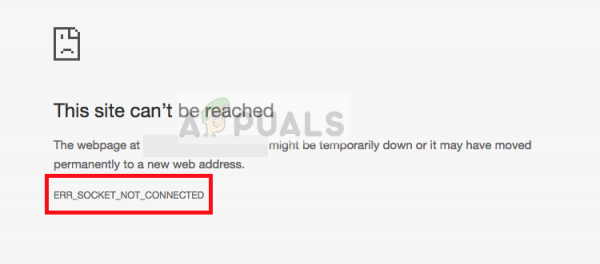
Это сообщение об ошибке означает, что с сокетом в вашем браузере возникли проблемы. Сокет можно рассматривать как одну конечную точку двусторонней связи между двумя программами, работающими через Интернет.
Что вызывает ошибку ERR_SOCKET_NOT_CONNECTED в Google Chrome?
Хотя основная причина этого сообщения об ошибке связана с сокетами на вашем компьютере, могут быть и другие причины . Некоторые из причин, по которым появляется это сообщение об ошибке, помимо прочего:
- Пулы сокетов: пул сокетов в вашем Chrome либо поврежден, либо работает неправильно. Их очистка в большинстве случаев решает проблему.
- Установки Java: В некоторых случаях установка Java на ваш компьютер также может способствовать появлению этого сообщения об ошибке. .
- DNS-сервер: DNS-сервер, который использует ваш компьютер, может быть недоступен. Мы можем настроить DNS Google в качестве средства исправления и посмотреть, решит ли это проблему.
- Проблемы с браузером: Если все вышеперечисленные причины проверены, это не учитывает только проблемы в вашем браузере, включая файлы для хранения и установки.
Прежде чем мы перейдем к решениям, убедитесь, что у вас есть активное открытое интернет-соединение. Открытое подключение к Интернету означает, что на вашем компьютере не установлены прокси-серверы, и вы используете частную сеть (не рабочую или общедоступный Интернет).
Решение 1. Промывка сокета Пул
Сообщение об ошибке «ERR_SOCKET_NOT_CONNECTED» мгновенно устраняется в большинстве случаев, когда мы очищаем сокеты в вашем браузере. Это разорвет соединение между любыми активными страницами в вашем браузере, и вам, возможно, придется повторно инициализировать все.
- Введите следующий URL-адрес в Google Chrome и перейдите к нему.
chrome://net-internals/
- Как только вы перейдете по указанному адресу, выберите вкладку Sockets с помощью левой панели навигации и нажмите кнопку Очистить пулы сокетов .
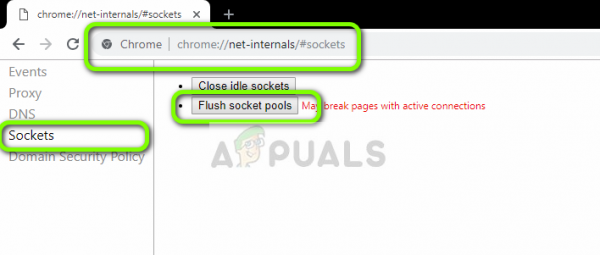
- После этого перезапустите Chrome и попробуйте получить доступ к веб-сайту, с которого возникла ошибка.
Решение 2. Проверка установок Java
Как упоминалось ранее, пользователи сообщали о нескольких случаях, когда из-за установки Java на их компьютер появлялось это сообщение об ошибке. Ничего особенного и не о чем беспокоиться. Это легко исправить, установив последнюю версию Java (с правильным битовым форматом).
Вы можете перейти к диспетчеру приложений в Windows 10 и переустановить приложение Java оттуда (нажмите Windows + R, введите «appwiz.cpl» и нажмите Enter). После установки последней версии Java выполните действия, перечисленные ниже, чтобы указать правильное местоположение.
- Нажмите Windows + R, введите « control »в диалоговом окне и нажмите Enter. Выберите Большие значки в правом верхнем углу экрана и выберите вариант 32-разрядная версия Java .
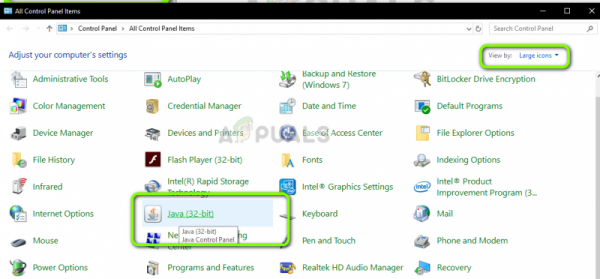
- Теперь выберите вкладку Java вверху экрана и нажмите
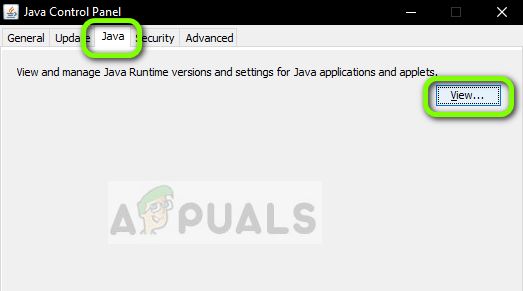
- Теперь нажмите Добавить и перейдите в каталог, в котором находятся все ваши установки Java (включая 64-битные).

- Сохранить изменения и выйти. Перезагрузите компьютер и проверьте, сохраняется ли ошибка.
Решение 3. Настройка DNS Google
Если все вышеупомянутые методические решения не работают, вы можете попробовать установить DNS Google в качестве основного DNS, прежде чем мы перейдем к переустановке браузера. Службы доменных имен являются важным компонентом любой системы и позволяют им разрешать имена при доступе к веб-сайтам. Если ваш компьютер не может подключиться к DNS-серверу, он не сможет подключиться к веб-сайту, который вы вводите в адресной строке браузера.
- Нажмите Windows + R, введите « панель управления » в диалоговом окне и нажмите Enter.
- В панели управления щелкните подзаголовок « Сеть и Интернет ».
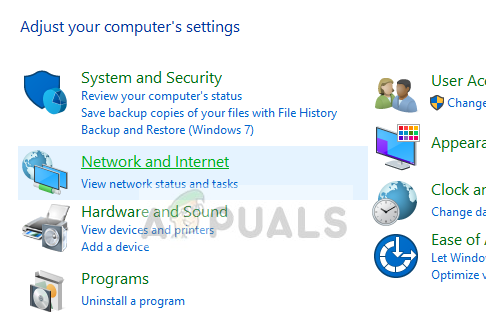
- Выберите «Центр управления сетями и общим доступом » в следующем окне, к которому вы перейдете.
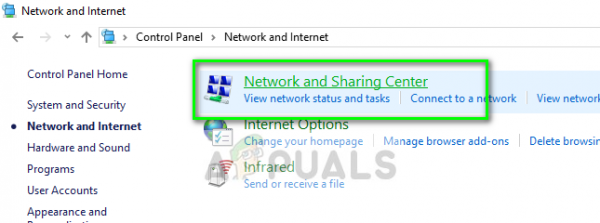
- Здесь вы найдете сеть, к которой вы подключены. Нажмите на сеть, представленную в виде « Connections », как показано на снимке экрана ниже.
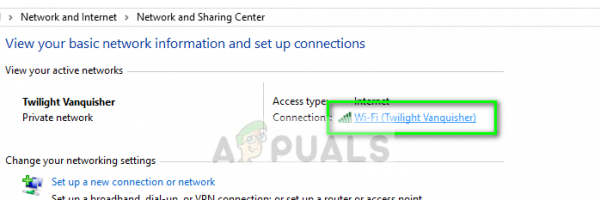
- Теперь нажмите« Свойства »в нижней части маленького всплывающего окна.
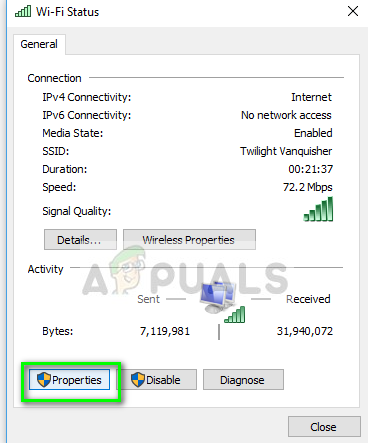
- Дважды щелкните « Интернет-протокол версии 4 (TCP/ IPv4) », чтобы мы могли изменить DNS-сервер.
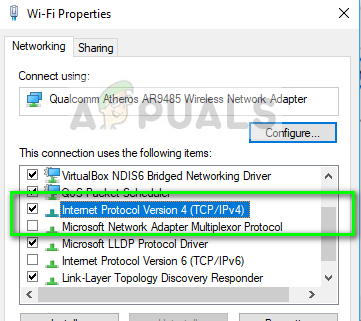
- Щелкните « Использовать следующие адреса DNS-серверов: », чтобы диалоговые окна, расположенные ниже, стали доступными для редактирования. Теперь установите значения следующим образом:
Предпочитаемый DNS-сервер: 8.8.8. 8 Альтернативный DNS-сервер: 8.8.4.4
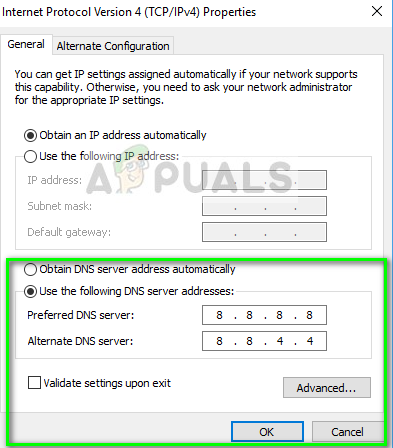
- Нажмите OK , чтобы сохранить изменения и выйти. Теперь перезагрузите компьютер и посмотрите, решило ли это вашу проблему.
Решение 4. Переустановка Chrome/очистка данных
Если ни одно из решений не работает в вашем случае, возможно, в вашем собственном браузере возникают проблемы с сохраненными данными или файлами установки. В этом случае быстрая переустановка устранит любые проблемы, если в ваших установочных файлах отсутствуют какие-либо модули.
Прежде чем продолжить процесс переустановки, вы можете попробовать очистить просмотр данные и кеш и посмотрите, поможет ли это вам.
- Нажмите Windows + R, введите « appwiz.cpl ”В диалоговом окне и нажмите Enter.
- В диспетчере приложений найдите Google Chrome , щелкните его правой кнопкой мыши и выберите Удалить .
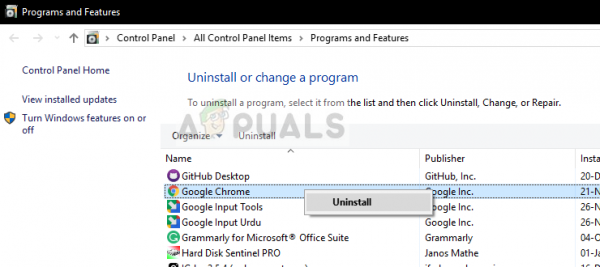
- Теперь перейдите на сайт загрузки Chrome. и загрузите новую копию в доступное место.
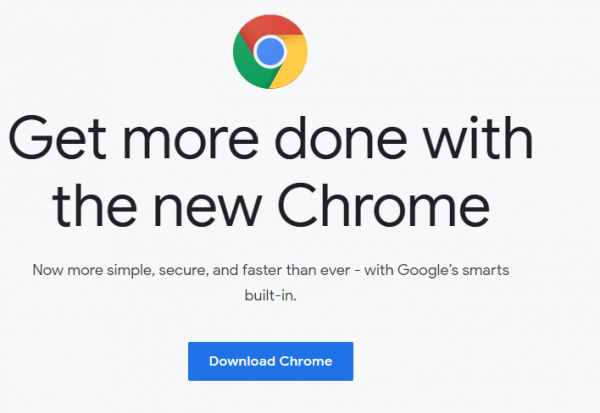
- Установить исполняемый файл и проверьте, решена ли проблема.